GUI GNOME Debian GUI přichází s širokou škálou klávesových zkratek, které lze použít k provádění rutinních operací a zvýšení produktivity. Ušetří spoustu času stráveného navigací pomocí myši, klávesnice a nabídek.
Pokud jste používali operační systém Windows, možná jste použili Ctrl+Alt+Del k restartování a vypnutí systému. Dokonce i ve starších distribucích Linuxu se stejná kombinace kláves používá pro restartování a vypnutí. V novějších verzích Linuxu je však výchozí Ctrl+Alt+Del změněno tak, aby umožňovalo pouze odhlášení.
V tomto článku vysvětlíme, jak použít kombinaci kláves Ctrl+Alt+Del pro stejnou starou funkci, tedy pro vypnutí vašeho systému Debian. To zahrnuje následující kroky:
- Deaktivujte klávesovou zkratku Ctrl+Alt+Del pro odhlášení.
- Vytvořte si vlastní zástupce pro vypnutí.
Pro spouštění příkazů a procedur uvedených v tomto článku jsme použili systém Debian10.
Krok 1:Vypněte klávesovou zkratku Ctrl+Alt+Del pro odhlášení
V tomto kroku deaktivujeme Ctrl+Alt+Del, což je výchozí zkratka používaná pro odhlášení v systému Debian. Určíme nějakou jinou zkratku pro odhlášení. K tomu budeme muset otevřít nástroj Nastavení v zobrazení klávesnice. Přejděte na kartu Aktivity v levém horním rohu plochy. Do vyhledávacího pole zadejte klávesovou zkratku. Jakmile se zobrazí výsledky, kliknutím na něj spusťte následujícím způsobem:
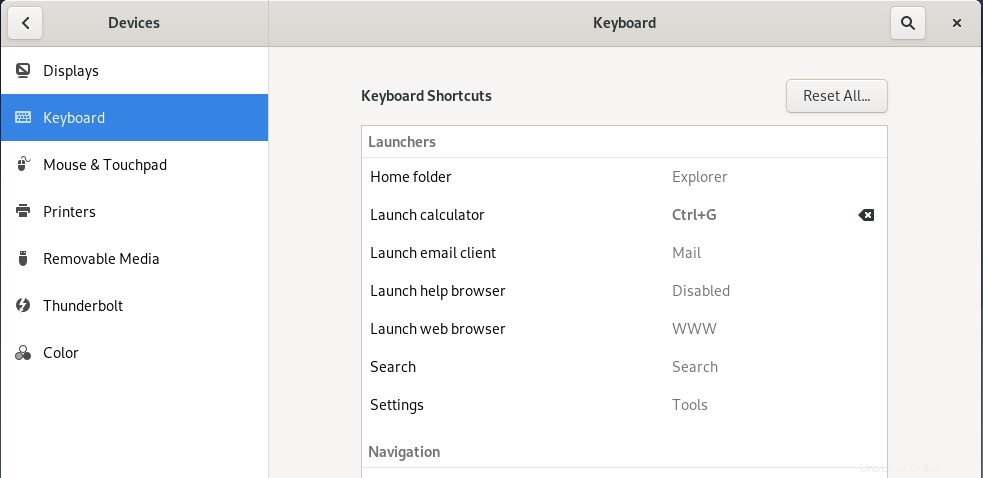
Po otevření uvidíte následující pohled:
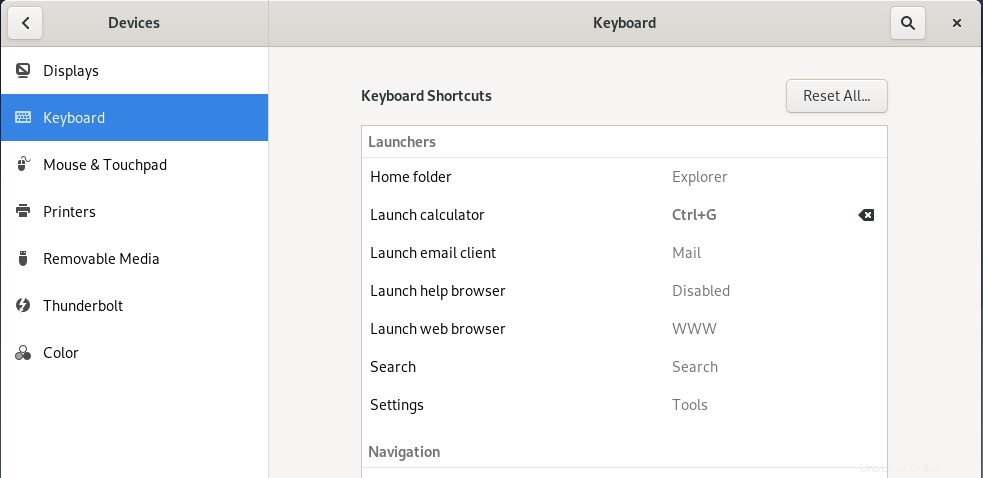
Přejděte dolů a zjistěte Odhlásit se možnost v Systém kategorie.
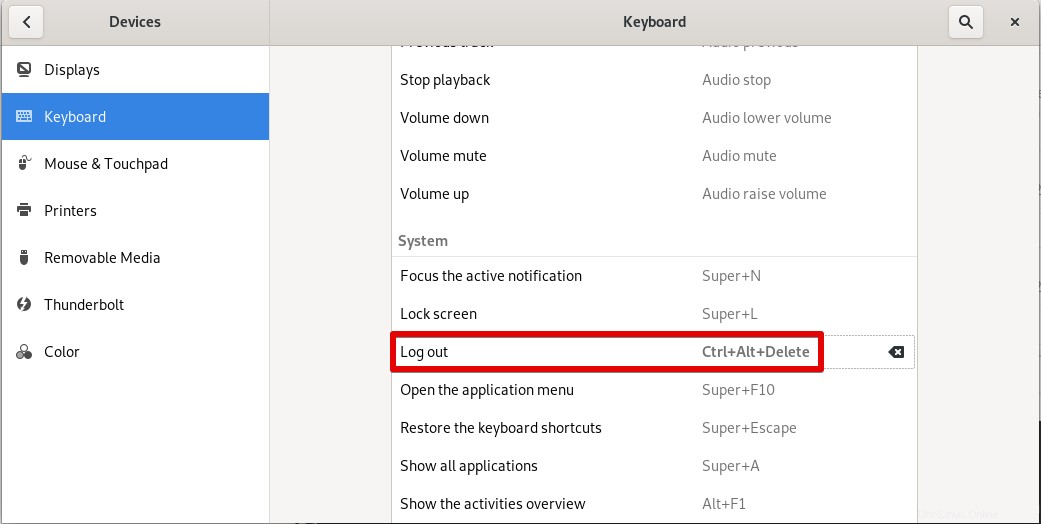
Když kliknete na Odhlásit se možnost Nastavit zástupce objeví se dialogové okno. zadejte kombinaci kláves dle vlastního výběru. Například zde nastavuji Ctrl+Alt+G jako novou zkratku.
Po dokončení klikněte na Nastavit tlačítko.
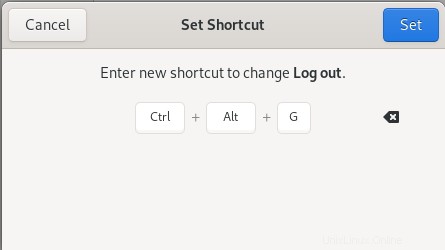
Nyní se můžete odhlásit ze systému pomocí nové klávesové zkratky namísto výchozí klávesové zkratky Ctrl+Alt+Delete. Ctrl+Alt+Delete je nyní k dispozici pro použití jako vlastní zkratka.
Krok 2:Vytvořte Ctrl+Alt+Del jako vlastní zkratku pro vypnutí
Nyní v tomto kroku vytvoříme novou zkratku pro vypnutí pomocí Ctrl+Alt+Delete. Ve stejném okně klávesové zkratky přejděte dolů do spodní části a klikněte na + otevřete Přidat vlastní zástupce dialogové okno. Zde zadejte název pro novou zkratku, např. Vypnutí. Do příkazového pole zadejte gnome-session-quit –power-off.
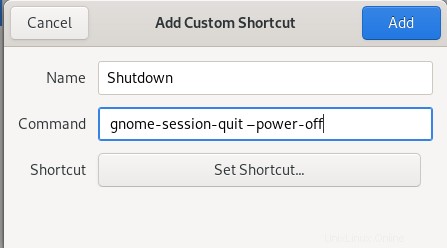
Poté klikněte na tlačítko Nastavit zástupce a současně stiskněte klávesy Ctrl+Alt+Del a klikněte na Přidat . Po dokončení uvidíte následující pohled:
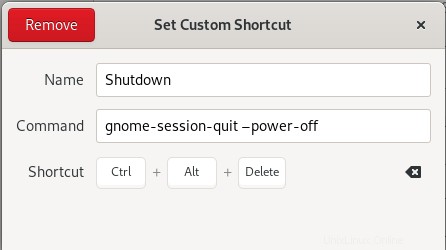
Klikněte na x pro přepnutí zpět do Nastavení okno. Zde uvidíte nedávno přidanou zkratku v seznamu Custom Shortcuts, jak je uvedeno níže.
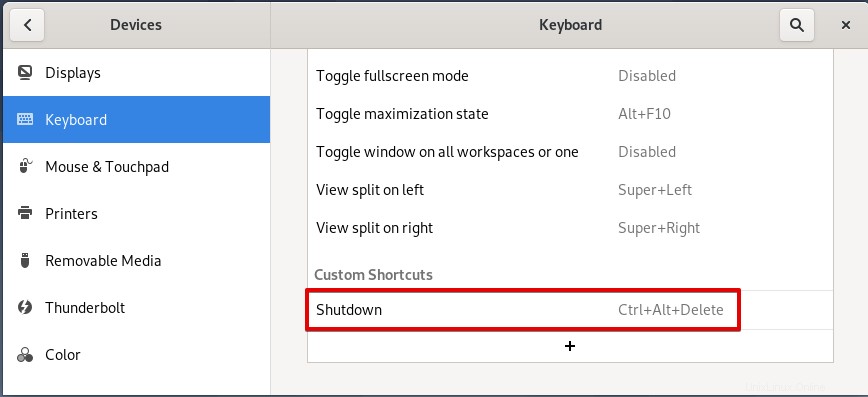
Naše nová zkratka je nyní připravena k použití. Stiskněte Ctrl+Alt+Del a uvidíte Vypnout dialogové okno. Klikněte na Vypnout tlačítko pro vypnutí systému. V případě, že chcete proces vypnutí zrušit, klikněte na tlačítko Zrušit knoflík. Pokud neklepnete na žádné z tlačítek, systém se po 60 sekundách automaticky vypne.
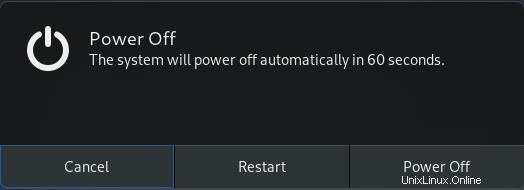
To je vše, co k tomu patří! Nyní můžete použít stejnou starou zkratku Ctrl+Alt+Del pro vypnutí vašeho systému. Stejný postup lze použít i pro vytváření dalších zástupců.